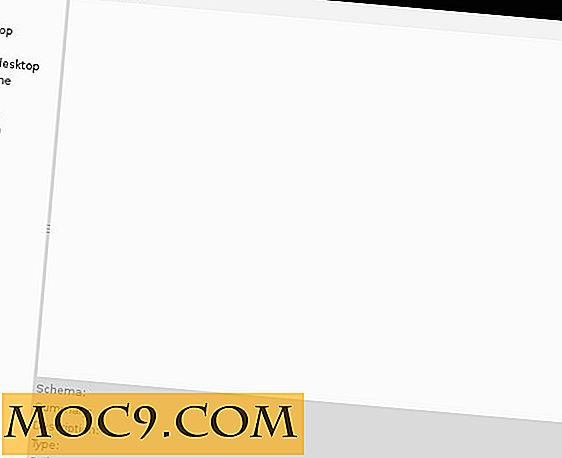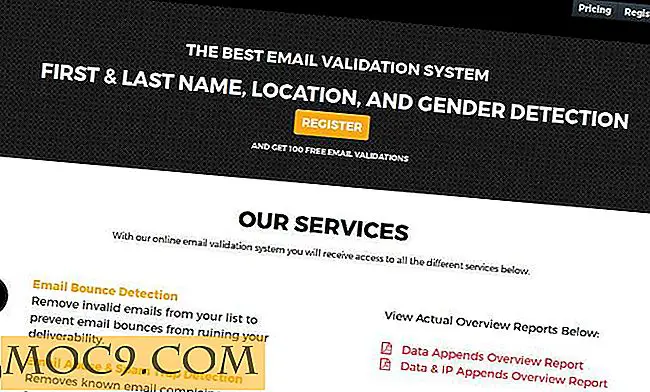Slik konfigurerer du startmenyen til Windows 8 med EasyBCD
Vi har allerede vist deg hvordan du kan installere både Ubuntu og Windows 8 på samme datamaskin. Mens Linuxs GRUB-opplastingsprogramvare kan brukes til å velge hvilket operativsystem du vil starte opp, kan du foretrekke standardstartmenyen til Windows 8.
EasyBCD er et gratis verktøy som kan brukes til å ta kontroll over oppstartsmenyen, slik at du kan endre forskjellige innstillinger uten å måtte redigere konfigurasjonsfiler i Linux. Dette er flott hvis du er ny på Linux generelt da alt kan tas vare på fra Windows.
Last ned EasyBCD
Besøke EasyBCDs nettsted, bla nedover siden og klikk på Register- knappen. Vær oppmerksom på at det finnes både gratis og betalte versjoner av programvaren som er tilgjengelige. For personlig bruk kan du få gratis utgave.

Skriv inn navn og e-postadresse (selv om du ikke er forpliktet til å gjøre det), og klikk deretter på Last ned- knappen. Programmet er bare 1, 5 MB i størrelse, så det tar bare et øyeblikk å laste ned.
Kjør gjennom installasjonen av EasyBCD og start deretter programmet når installasjonsprosessen er fullført.

Boot Meny Configuration
Første gang du starter programmet, må du velge språket du vil bruke, samt bekrefte at du bruker det til ikke-kommersielle formål.

Før du gjør noe annet, er det en god ide å lage en sikkerhetskopi av din nåværende oppstartsmeny, som du kan gjøre ved å klikke på BCDEdit Backup / Repair- knappen til venstre for programvinduet etterfulgt av Backup Settings-knappen.

Hvis du vil opprette en ny oppstartsmenyoppføring for Ubuntu, klikker du på Legg til ny oppføring- knapp til venstre og flytt deretter til Linux / BSD- fanen til høyre. Velg GRUB 2 i rullegardinmenyen Type, og skriv deretter inn etiketten du vil se i menyen i Navn- feltet.
Fra Disk- menyen velg partisjonen eller stasjonen du har installert Ubuntu på, og klikk deretter Legg til oppføring .

Hvis du nå klikker på Vis innstillinger- knappene til venstre for EasyBCD-vinduet, bør du oppdage at det er oppføringer for Windows og Ubuntu som er oppført.

Som standard er EasyBCD konfigurert slik at Windows er standard operativsystem. Når oppstartsmenyen vises, og gir deg et valg mellom Windows og Ubuntu, har du 30 sekunder til å velge et operativsystem, eller Windows vil laste.
Du kan endre hvilket operativsystem som skal lastes automatisk og hvor lenge en forsinkelse skal settes på plass ved å gå til Rediger oppstartsmeny- delen. Bruk avmerkingsboksene i den øvre halvdelen av dialogboksen til å velge standard OS, og se deretter på Timeout Options- delen nederst for å konfigurere forsinkelsen.

Når du er fornøyd med innstillingene du har valgt, klikker du Lagre innstillinger.
Rediger Master Boot Record
Vi er nesten ferdige, men ikke helt. Hvis du nå starter datamaskinen på nytt, vil du bli presentert med den kjente GRUB-menyen der du kan velge Windows eller Ubuntu. Hvis du velger Ubuntu, lastes dette operativsystemet som forventet.
Men hvis du velger Windows, vises en annen meny, og du ber deg om å velge mellom Ubuntu og Windows. Dette ekstra trinnet kan elimineres ved å bruke EasyBCD til å erstatte MBR - dette er nyttig hvis du tror du skal bruke Windows mer enn Ubuntu.
I programmet klikker du på BCD Deployment- knappen til venstre, og deretter velger du partisjonen som inneholder C: -drevet fra Partisjon- menyen. Velg Installer Windows Vista / 7 bootloader til MBR og klikk Skriv MBR .

Start Windows på nytt, og du vil se en Windows oppstartsmeny i stedet for Linux. Men du vil finne at menyen er tekstbasert; men du kan enkelt bytte til en mer grafisk versjon.
I Windows, trykk Windows-tasten og X samtidig, og klikk deretter på Kommandoprompt (Admin) fra menyen som vises. Skriv bcdboot C:\Windows, trykk Enter og start Windows på nytt, og du bør se en langt vennligere meny hvor du kan velge operativsystemet.

Det er det.